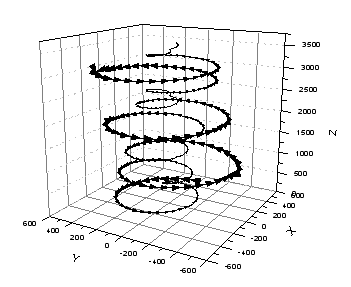
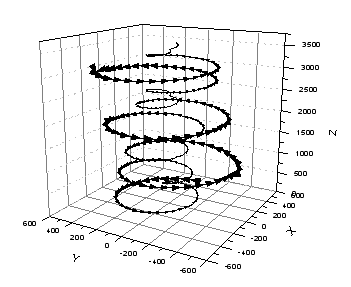
ワークシートで6列を選択し、属性をXYZ XYZに設定する必要があります。
3D散布図をプロットした後、3Dベクトルを有効にすることができます。このヘルプページを参照してください。 |
ワークシートをアクティブにして、目的のデータを選択します。
メニューから を選択します。
または、
3Dおよび等高線グラフツールバーの3D ベクトルXYZ XYZボタンをクリックします。
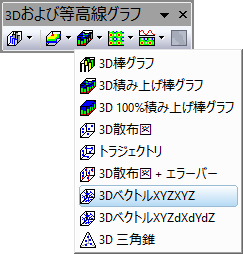
(Originのプログラムフォルダにインストールされています。)
3Dベクトルプロットは、3D Quiverプロットとも呼ばれます。
最初のXYZデータポイントはベクトルの始点で、2番目のXYZデータポイントはベクトルの終点を表します。色、長さなどは作図の詳細ダイアログの3Dベクトルタブでカスタマイズできます。